选取数
通过“选取数”设置统计图中显示的数据。
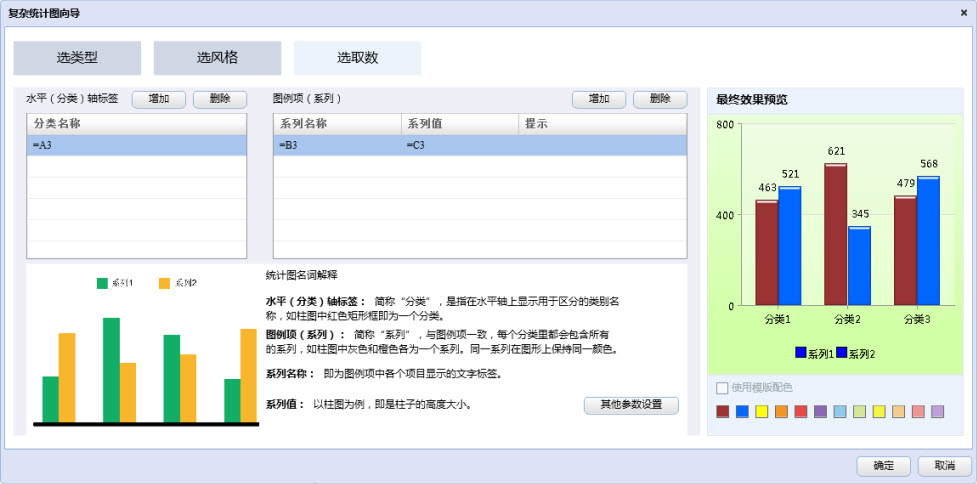
分类、系列、系列值、提示的概念
水平(分类)轴标签
水平轴标签也称分类轴标签,简称“分类”,是指在水平轴上显示的用于区分的类别名称,如下面柱图中红色矩形框即表示分类。没有水平坐标轴的统计图类型往往只有一个分类,例如饼图、雷达图等。
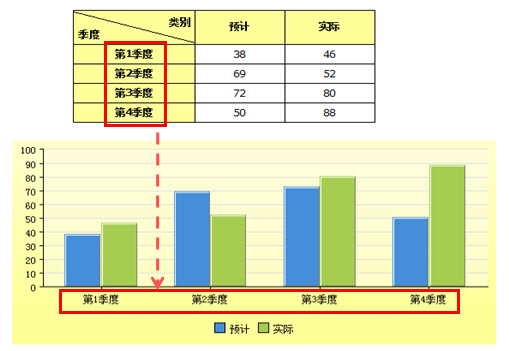
图例项(系列)
图例项也称系列,是水平轴标签中显示的图例项目,每个分类里都会包含所有的系列。例如下面所示的柱图中,红色矩形框内不同颜色的柱子就各为一个图例项。

系列名称
即图例项中各个项目显示的文字标签。例如下面所示的柱图中,红色椭圆框位置所显示的:预计、实际,即为两个图例项的标签名称。

系列值
以柱图为例,即是柱子的高度大小;以饼图为例,即是扇面的角度大小;以点图为例,即是点的坐标大小。
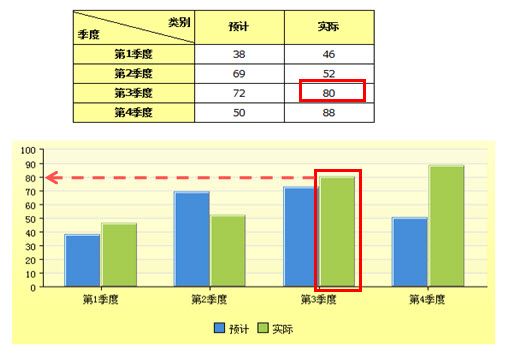
更多类型统计图的分类、系列示例参见 附录:分类、系列更多示例
提示
提示的作用是在统计图的柱子或者扇形等区域显示对应的数据,作为提示显示。
如下图所示设置提示的表达式为=E1:

报表展现时柱子上显示E1单元格的数据的效果:
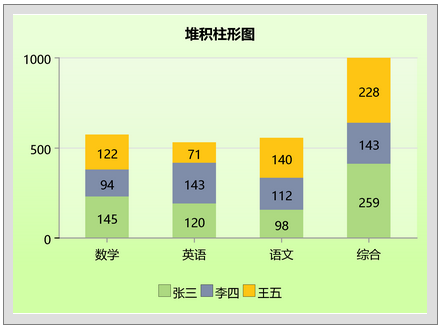
修改提示的表达式为:=D1+","+E1
报表的预览效果为:
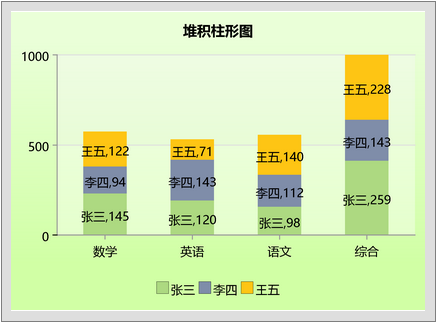
一般常用的还有:
将显示的小数设置为百分比形式的表达式:=str(E1,"#.00%")
取当前柱子的占比并显示为百分比的表达式:=str(E1/总和所在的单元格,"#.00%")
取数形式
分类、系列的数据设置,既可以直接填写固定值来实现,如下图;也可以直接调用有扩展数据的单元格来实现。
分类、系列的数据为扩展数据-分组形式1
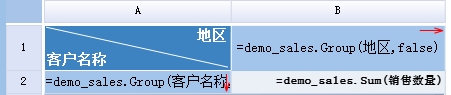
分类名称=A2,系列名称=B1,系列值=B2。
分类、系列的数据为扩展数据-分组形式2

分类名称=A2,系列名称=C1,系列值=C2;分类名称=A2,系列名称=D1,系列值=D2。
分类、系列的数据为扩展数据-列表形式

分类名称=B2,系列名称="数量",系列值=C2;分类名称=B2,系列名称="金额",系列值=D2。
这种情况下,由于分类名称所取单元格并不是主动扩展的,不能直接设置系列名称为C1、D1单元格(会造成只取第一条系列值),而是直接定义系列名称,系列能够自动将系列名称与分类进行匹配。
需要注意的是:列表形式的统计图,取数时如果分类存在重复值时,只会取前几条不重复的数据,并不是自动对分类数据进行分组。
分类、系列的数据为固定值
如果非扩展单元格的报表,一个单元格一个数据的情况,还可以通过数组的形式来实现,如:分类名称=[A1:A3],系列名称=[B1:B3],系列值=[C1:C3]。

双轴统计图分类、系列设置

柱子分类: 分类名称=A2,系列名称=B1,系列值=B2;分类名称=A2,系列名称=C1,系列值=C2。
线分类: 分类名称=A2,系列名称=D1,系列值=D2。
以下内容进一步给出了一些统计图的取数示例。
选取数示例
例1:折线图,分类、系列的数据为扩展数据-分组形式1
交叉报表中的扩展数据如下:
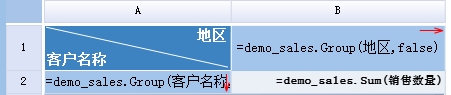
这是一个交叉报表,以客户名称进行纵向扩展,以地区进行横向扩展,B2为对应地区及客户名称的销售总数量。
制作统计图:
- 选类型:折线图

- 选风格:按照喜好选择适宜的风格与配色
- 选取数:此报表为一张交叉报表,可以看作是按地区分类后再按客户名称分为不同的系列,也可看作是按客户名称分类后再按地区分为不同的系列,以按客户名称分类后再按地区分为不同的系列为例,具体取数设置如下图

最终效果如下:
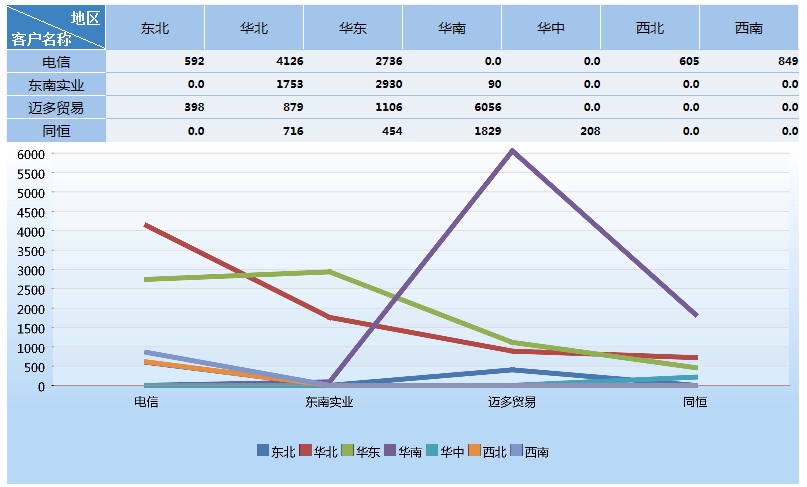
由图可以看出,X轴为以客户名称分类,而不同颜色的线则表示不同地区销售数量趋势。
例2:饼图,分类、系列的数据为扩展数据-分组形式2
报表中的制作饼图的扩展数据如下

这是一个简单的纵向扩展列表,A列是主单元格,B列跟随A列扩展。
制作统计图:
- 选类型:饼图
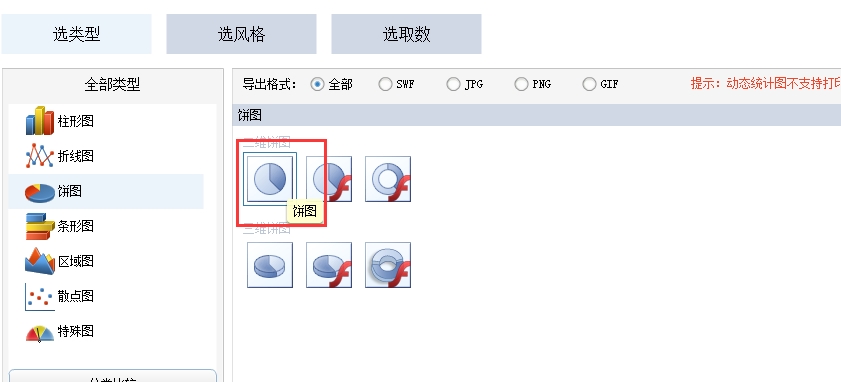
- 选风格:按照喜好选择适宜的风格与配色
- 选取数:如下图
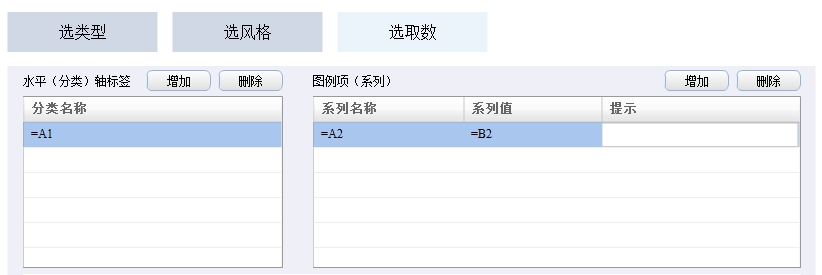
其中,因为饼图只用一个分类,图形上也不会显示分类名称,所以在分类名称中设置任何合法的值都可以,本例让其=A1。系列=A2,系列值=B2
最终效果如下:
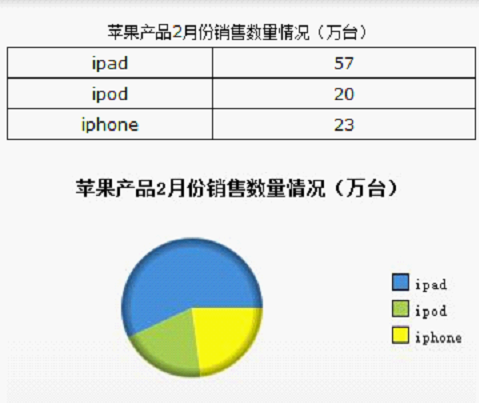
例3:柱线图,分类、系列的数据为扩展数据-分组形式2
报表中的制作柱线图的扩展数据如下:
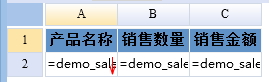
这是一个纵向扩展列表,A列是主单元格,B、C列跟随A列扩展。A2是分组合并取数。
制作统计图:
- 选类型:双轴多系列柱线图
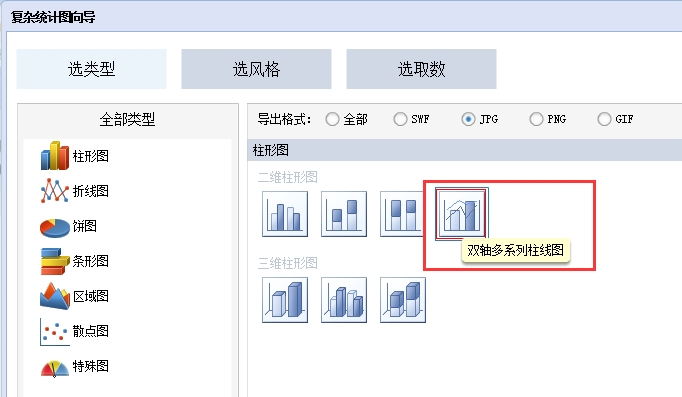
- 选风格:按照喜好选择适宜的风格与配色
- 选取数:因为柱线图是一个双Y轴的组合图,所以对柱、线的分类系列设置也是分开的。但因在图形上公用一个水平轴,所以分类的设置也应该是相同的。具体设置如下图
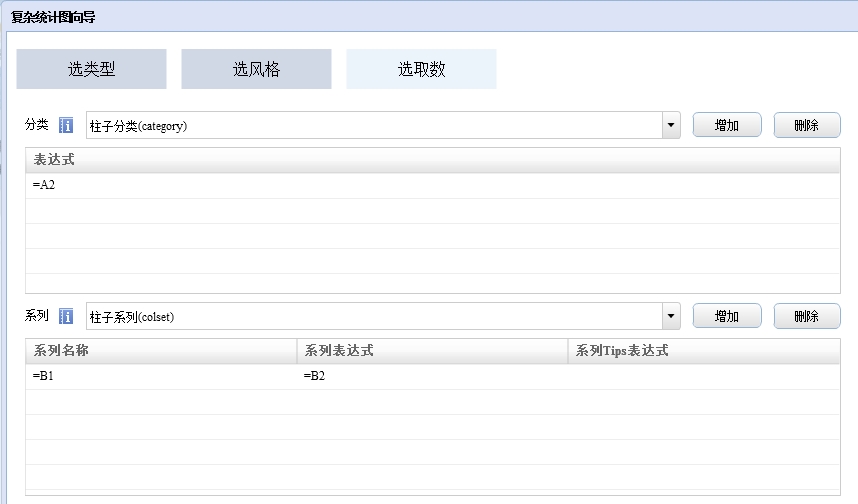
选择柱子分类,系列也将自动变为柱子系列,分类名称=A2,系列名称=B1,系列值=B2

选择线分类,系列也将自动变为线系列,分类名称=A2,系列名称=C1,系列值=C2
最终效果如下:
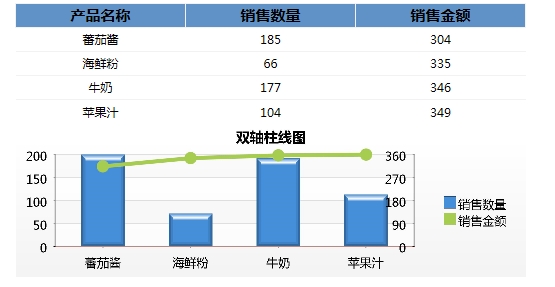
例4:折线图,分类、系列的数据为扩展数据-列表形式

分类、系列值均为跟随扩展。
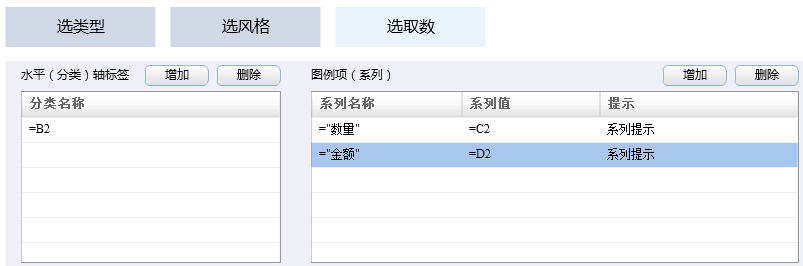
【折线图】
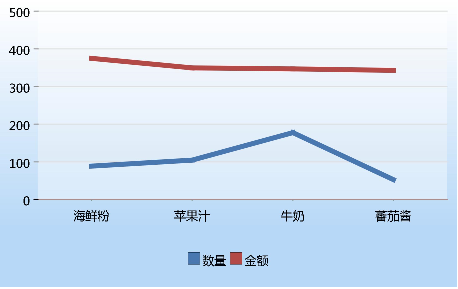
例5:柱图,分类、系列的数据为固定值
报表中的制作柱图的无扩展数据如下

制作统计图:
- 选类型:选择柱图

- 选风格:按照喜好选择适宜的风格与配色
- 选取数:
在“分类”中增加一个分类1(=A2),对应的在系列中增加三个系列,设置系列如图:
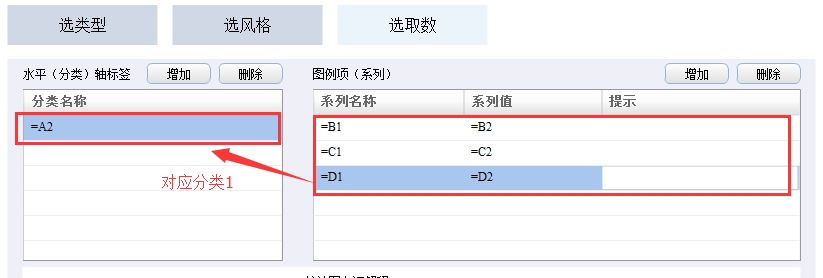
在“分类”中新增一个分类2(=A3),双击后,系列需要对应新的分类2重新设置,设置如图:

注意,两个分类下系列名称的设置要一致。
最终效果如下:
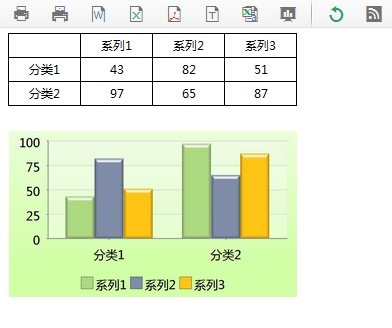
例6:双轴统计图分类、系列设置

【双轴柱线图】



柱子系列的值对应左边的纵轴,折线系列的值对应右边的纵轴。